Estafa MAC OS Is Infected With Viruses (Mac)
Malware específico de MacConocido también como: "MAC OS X Is Infected With viruses" (virus)
Obtenga un escaneo gratuito y verifique si su computadora está infectada.
ELIMÍNELO AHORAPara usar el producto con todas las funciones, debe comprar una licencia para Combo Cleaner. 7 días de prueba gratuita limitada disponible. Combo Cleaner es propiedad y está operado por RCS LT, la empresa matriz de PCRisk.
¿Cómo eliminar la infección MAC OS Is Infected With Viruses en Mac?
¿Qué es MAC OS Is Infected With Viruses?
"MAC OS Is Infected With Viruses" es un falso mensaje de error que se muestra en sitios web maliciosos. Los usuarios acaban visitando este sitio web sin ser conscientes de ello, ya que son redireccionados por varios programas potencialmente no deseados que se introducen en el equipo sin permiso (a través del método del empaquetado). Además de ocasionar redireccionamientos, los programas basura generan anuncios intrusivos y recaban información del usuario/sistema.
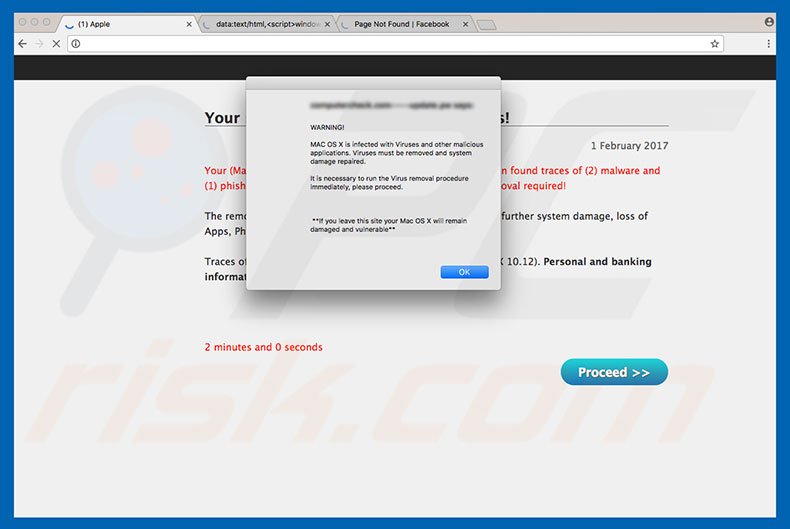
"MAC OS Is Infected With Viruses" pone su foco en usuarios de Mac OS solamente. En esta ventana, se afirma que el equipo ha sido infectado con malware de alto riesgo y, por tanto, la información personal (usuarios/contraseñas, etc.) está en riesgo. También se afirma que el software malicioso debe eliminarse de inmediato. A pesar de este consejo, "MAC OS X Is Infected With Viruses" no proporciona ningún contacto de soporte técnico. Es algo inusual en ventanas emergentes de este tipo, ya que los delincuentes intentan asustar y engañar a las víctimas para que llamen a un número de atención técnica falso y luego paguen por servicios que no se necesitan. Es muy probable que esta ventana emergente se use para promocionar aplicaciones fraudulentas que detectan virus informáticos inexistentes (en otras palabras, software antivirus falso). Puede deshacerse de este mensaje de error si cierra simplemente la ventana del navegador. Como se menciona más arriba, los programas potencialmente no deseados generan también varios anuncios intrusivos. Para conseguirlo, los desarrolladores emplean una capa virtual que permite mostrar contenido gráfico de terceros en cualquier sitio; por tanto, los anuncios que se muestran ocultan a menudo el contenido principal, por lo que ralentizan de forma significativa la experiencia de navegación web. Asimismo, esos anuncios redireccionan a menudo a sitios web maliciosos; es arriesgado hacer clic en ellos y se puede infectar el equipo aún más. Sepa que este sitio ha sido diseñado para recabar varios datos vinculados a la actividad de los usuarios en los navegadores. Los datos recabados (direcciones IP, URL visitadas, páginas vistas, consultas de búsqueda, etc.) se ceden luego a terceros (potencialmente, ciberdelincuentes) quienes abusan de los datos personales para generar ingresos. Esta forma de actuar puede dar lugar a graves problemas de privacidad o robo de identidad. Por estos motivos, deben eliminarse todos los programas basura de inmediato.
"MAC OS Is Infected With Viruses" se parece a Immediately Immediately Call Apple Support, Mac Detected TAPSNAKE Infection, Critical Security Warning! y a otros tantos. Todos esos mensajes de error afirman que el sistema está dañado de alguna forma; sin embargo, como ocurre en "MAC OS X Is Infected With Viruses", son falsos y no debería fiarse de ellos. Los falsos errores han sido diseñados para hacer ganar dinero a sus desarrolladores; la finalidad de todos estos programas es idéntica. Al ofrecer varias funciones útiles, intentan dar la impresión de fiabilidad; sin embargo, en vez de ofrecer una utilidad al usuario medio, ocasionan redireccionamientos no deseados, generan anuncios intrusivos y graban continuamente información variada del usuario y sistema.
¿Cómo se instalaron programas potencialmente no deseados en mi equipo?
Los programas basura se distribuyen a través de un método de marketing engañoso llamado "empaquetado"; instalación engañosa de aplicaciones de terceros con aplicaciones normales. Los desarrolladores ocultan programas empaquetados en la configuración personalizada o avanzada de los procesos de instalación/descarga. Saltarse esta sección tiene frecuentemente como consecuencia la instalación inadvertida de programas de dudosa fiabilidad, lo cual pone el sistema en riesgo de infecciones varias y compromete su privacidad.
¿Cómo se puede evitar que se instalen aplicaciones potencialmente no deseadas?
La instalación de programas basura puede evitarse llevando a cabo dos medidas simples. Primeramente, analice de cerca el paso de descarga e instalación usando los ajustes "personalizados" o "avanzados". En segundo lugar, rechace todas las ofertas para descargar/instalar programas adicionales y descarte las incluidas.
Texto mostrado en la ventana emergente "MAC OS Is Infected With Viruses":
WARNING! MAC OS X is infected with Viruses and other malicious applications. Viruses must be removed and system damage repaired. It is necessary to run the Virus removal procedure immediately, please proceed. ** If you leave this site your Mac OS X will remain damaged and vulnerable**
Apariencia de la estafa MAC OS is infected with viruses - los estafadores de soporte técnico usan el número de teléfono 1-877-353-1176 (esta ventana emergente bloquea el navegador; para cerrar esta ventana tienes que salirte a la fuerza de Safari):
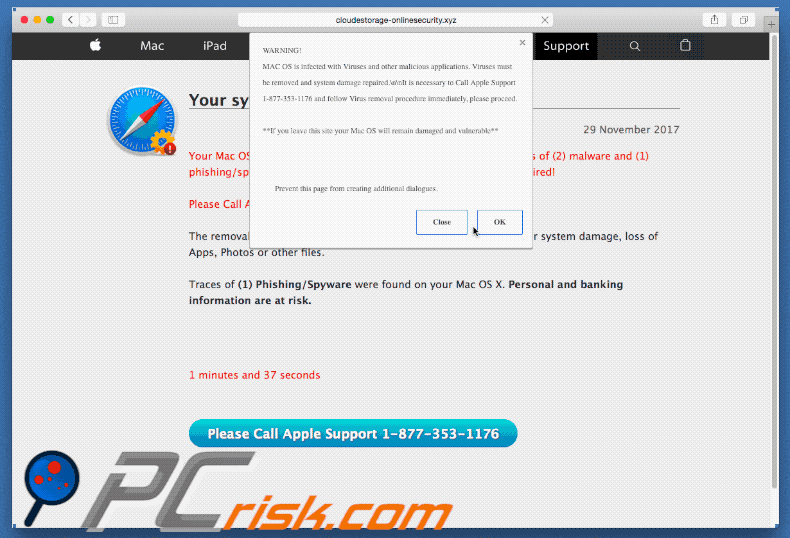
Eliminación automática instantánea de malware:
La eliminación manual de amenazas puede ser un proceso largo y complicado que requiere conocimientos informáticos avanzados. Combo Cleaner es una herramienta profesional para eliminar malware de forma automática, que está recomendado para eliminar malware. Descárguelo haciendo clic en el siguiente botón:
DESCARGAR Combo CleanerSi decide descargar este programa, quiere decir que usted está conforme con nuestra Política de privacidad y Condiciones de uso. Para usar el producto con todas las funciones, debe comprar una licencia para Combo Cleaner. 7 días de prueba gratuita limitada disponible. Combo Cleaner es propiedad y está operado por RCS LT, la empresa matriz de PCRisk.
Menú rápido:
- ¿Qué es MAC OS X Is Infected With Viruses?
- PASO 1. Eliminar los archivos y carpetas vinculados al software publicitario de OSX.
- PASO 2. Eliminar extensiones engañosas de Safari.
- PASO 3. Eliminar el software publicitario de Google Chrome.
- PASO 4. Eliminar complementos maliciosos de Mozilla Firefox.
Este vídeo muestra cómo eliminar el software publicitario y los secuestradores de equipos Mac:
Eliminar software publicitario:
Elimine las aplicaciones potencialmente no deseadas vinculadas a MAC OS X Is Infected With Viruses de la carpeta "Aplicaciones":

Haga clic en el icono del Finder. En la ventana del Finder, seleccione "Aplicaciones". En la carpeta de aplicaciones, busque por “MPlayerX”,“NicePlayer” o cualquier aplicación sospechosa y arrástrelas hasta la papelera. Tras eliminar las aplicaciones "basura" responsables de que aparezcan anuncios en línea, analice su Mac con un antivirus para descubrir elementos no deseados que puedan seguir ahí.
DESCARGAR eliminador de infecciones de malware
Combo Cleaner verifica si su equipo está infectado. Para usar el producto con todas las funciones, debe comprar una licencia para Combo Cleaner. 7 días de prueba gratuita limitada disponible. Combo Cleaner es propiedad y está operado por RCS LT, la empresa matriz de PCRisk.
Elimine los archivos y carpetas vinculados al "mac os x is infected with viruses" (virus):

Haga clic en el icono del Finder: en el menú superior. Seleccione "Ir" y haga clic en "Ir a la carpeta...".
 Compruebe si hay archivos generados por adware en la carpeta /Library/LaunchAgents:
Compruebe si hay archivos generados por adware en la carpeta /Library/LaunchAgents:

En el campo de texto de "Ir a la carpeta...", introduzca: /Library/LaunchAgents

En la carpeta “LaunchAgents”, revise si hay cualquier tipo de archivo sospechoso que se haya instalado recientemente y envíelo a la Papelera. Ejemplos de archivos generados por adware: “installmac.AppRemoval.plist”, “myppes.download.plist”, “mykotlerino.ltvbit.plist”, “kuklorest.update.plist”, etc. El software publicitario suele instalar varios archivos siguiendo el mismo patrón.
 Revise si hay archivos generados por el adware en la carpeta /Library/Application Support:
Revise si hay archivos generados por el adware en la carpeta /Library/Application Support:

En el campo de texto de "Ir a la carpeta...", introduzca: /Library/Application Support

En la carpeta “Application Support”, mire si hay carpetas sospechosas que se hayan añadido recientemente. Por ejemplo, “MplayerX” o “NicePlayer” y, en tal caso, envíe esas carpetas a la Papelera.
 Revise si hay archivos vinculados al software publicitario en la carpeta ~/Library/LaunchAgents:
Revise si hay archivos vinculados al software publicitario en la carpeta ~/Library/LaunchAgents:

En el campo de texto de "Ir a la carpeta...", introduzca: ~/Library/LaunchAgents

En la carpeta “LaunchAgents”, revise si hay cualquier tipo de archivo sospechoso que se haya instalado recientemente y envíelo a la Papelera. Ejemplos de archivos generados por adware: “installmac.AppRemoval.plist”, “myppes.download.plist”, “mykotlerino.ltvbit.plist”, “kuklorest.update.plist”, etc. El software publicitario suele instalar varios archivos siguiendo el mismo patrón.
 Compruebe si hay archivos generados por adware en la carpeta /Library/LaunchDaemons:
Compruebe si hay archivos generados por adware en la carpeta /Library/LaunchDaemons:

En el campo de texto de "Ir a la carpeta...", introduzca: /Library/LaunchDaemons

En la carpeta “LaunchDaemons”, mire si se han añadido recientemente archivos sospechosos. Por ejemplo, “com.aoudad.net-preferences.plist”, “com.myppes.net-preferences.plist”, "com.kuklorest.net-preferences.plist”, “com.avickUpd.plist”, etc., y, en tal caso, envíelos a la Papelera.
 Analice su equipo Mac con Combo Cleaner:
Analice su equipo Mac con Combo Cleaner:
Si ha seguido todos los pasos siguiendo el orden correcto, su equipo Mac debería encontrarse libre de infecciones. Para asegurarse de que su sistema no está infectado, analícelo con el antivirus Combo Cleaner. Descárguelo AQUÍ. Tras descargar el archivo, haga doble clic sobre el instalador combocleaner.dmg; en la nueva ventana, arrastre el icono de Combo Cleaner hasta el icono de Aplicaciones. Seguidamente, abra el launchpad y haga clic en el icono de Combo Cleaner. Espere a que Combo Cleaner actualice la base de datos de definiciones de viru y haga clic en el botón "Start Combo Scan".

Combo Cleaner bucará infecciones de software malicioso en su equipo. Si el resultado del análisis antivirus es "no threats found", quiere decir que puede continuar con la guía de desinfección; de lo contrario, se recomineda eliminar las infecciones encontradas antes de continuar.

Tras eliminar los archivos y carpetas generados por el software publicitario, siga eliminando las extensiones dudosas de sus navegadores web.
Eliminar el "mac os x is infected with viruses" (virus) de los navegadores web:
 Eliminar extensiones maliciosas de Safari:
Eliminar extensiones maliciosas de Safari:
Eliminar las extensiones vinculadas a "mac os x is infected with viruses" (virus) de Safari:

Abra el navegador Safari; desde la barra de menú, seleccione "Safari" y haga clic en "Preferencias...".

En la ventana de preferencias, seleccione "Extensiones" y revise si se han añadido recientemente extensiones sospechosas. Si las encuentra, haga clic en el botón "Desinstalar" junto a ellas. Tenga en cuenta que puede desinstalar de forma segura todas las extensiones de su navegador Safari, ya que ninguna de ellas es imprescindible para el normal funcionamiento del navegador.
- Si sigue teniendo problemas con los redireccionamientos de navegador y anuncios no deseados, restaure Safari.
 Eliminar complementos maliciosos de Mozilla Firefox:
Eliminar complementos maliciosos de Mozilla Firefox:
Eliminar los complementos vinculados a "mac os x is infected with viruses" (virus) de Mozilla Firefox:

Abra su navegador Mozilla Firefox. En la parte superior derecha de la pantalla, haga clic en "Abrir Menú" (tres líneas horizontales). Del menú desplegado, elija "Complementos".

Seleccione la pestaña "Extensiones" y mire si se han añadido recientemente complementos sospechosos. Si las encuentra, haga clic en el botón "Eliminar" junto a ellas. Tenga en cuenta que puede desinstalar de forma segura todas las extensiones de su navegador Mozilla Firefox, ya que ninguna de ellas es imprescindible para el normal funcionamiento del navegador.
- Si sigue teniendo problemas con los redireccionamientos de navegador y anuncios no deseados, restablezca Mozilla Firefox.
 Eliminar extensiones maliciosas de Google Chrome:
Eliminar extensiones maliciosas de Google Chrome:
Eliminar los complementos vinculados a "mac os x is infected with viruses" (virus) en Google Chrome:

Abra Google Chrome y haga clic en el botón "menú de Chrome" (tres barras horizontales) ubicado en la parte superior derecha de la pantalla del navegador. Del menú desplegable, seleccione "Más herramientas" y haga clic en "Extensiones".

En la pantalla "Extensiones", mire si se han añadido recientemente complementos sospechosos. Si los encuentra, haga clic en el botón de la papelera junto a ellos. Tenga en cuenta que puede desinstalar de forma segura todas las extensiones de su navegador Google Chrome, ya que ninguna de ellas es imprescindible para el normal funcionamiento del navegador.
- Si sigue teniendo problemas con los redireccionamientos de navegador y anuncios no deseados, restablezca Google Chrome.
Compartir:

Tomas Meskauskas
Investigador experto en seguridad, analista profesional de malware
Me apasiona todo lo relacionado con seguridad informática y tecnología. Me avala una experiencia de más de 10 años trabajando para varias empresas de reparación de problemas técnicos y seguridad on-line. Como editor y autor de PCrisk, llevo trabajando desde 2010. Sígueme en Twitter y LinkedIn para no perderte nada sobre las últimas amenazas de seguridad en internet.
El portal de seguridad PCrisk es ofrecido por la empresa RCS LT.
Investigadores de seguridad han unido fuerzas para ayudar a educar a los usuarios de ordenadores sobre las últimas amenazas de seguridad en línea. Más información sobre la empresa RCS LT.
Nuestras guías de desinfección de software malicioso son gratuitas. No obstante, si desea colaborar, puede realizar una donación.
DonarEl portal de seguridad PCrisk es ofrecido por la empresa RCS LT.
Investigadores de seguridad han unido fuerzas para ayudar a educar a los usuarios de ordenadores sobre las últimas amenazas de seguridad en línea. Más información sobre la empresa RCS LT.
Nuestras guías de desinfección de software malicioso son gratuitas. No obstante, si desea colaborar, puede realizar una donación.
Donar
▼ Mostrar discusión